Autor:
Helen Garcia
Datum Stvaranja:
18 Travanj 2021
Datum Ažuriranja:
26 Lipanj 2024
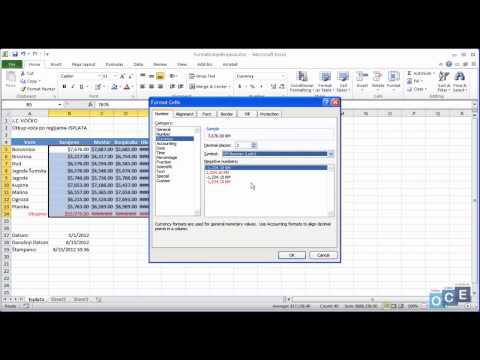
Sadržaj
- Koraci
- Metoda 1 od 3: Korištenje gumba "Povećaj dubinu bita" i "Smanji dubinu bita"
- Metoda 2 od 3: Korištenje funkcije ROUND
- Metoda 3 od 3: Korištenje oblikovanja ćelija
Ovaj članak će vam pokazati kako zaokružiti broj u ćeliji pomoću funkcije ROUND ili oblikovanjem ćelije.
Koraci
Metoda 1 od 3: Korištenje gumba "Povećaj dubinu bita" i "Smanji dubinu bita"
 1 Unesite podatke u proračunsku tablicu.
1 Unesite podatke u proračunsku tablicu. 2 Odaberite ćelije s brojevima koje želite zaokružiti. Da biste odabrali više ćelija, kliknite gornju lijevu ćeliju s brojevima, a zatim povucite pokazivač prema dolje i udesno.
2 Odaberite ćelije s brojevima koje želite zaokružiti. Da biste odabrali više ćelija, kliknite gornju lijevu ćeliju s brojevima, a zatim povucite pokazivač prema dolje i udesno.  3 Pritisnite Smanji znamenke za prikaz manje znamenki nakon decimalne točke. Ovaj gumb s oznakom ".00 → .0" nalazi se na kartici Početna u odjeljku Broj.
3 Pritisnite Smanji znamenke za prikaz manje znamenki nakon decimalne točke. Ovaj gumb s oznakom ".00 → .0" nalazi se na kartici Početna u odjeljku Broj. - Na primjer: ako u ćeliji postoji broj 4.36, klikom na označeni gumb promijenit ćete ga u 4.4.
 4 Pritisnite Povećaj znamenke za prikaz više znamenki nakon decimalne točke. Ovaj gumb, označen kao "← .0 .00", nalazi se na kartici Početna u odjeljku Broj.
4 Pritisnite Povećaj znamenke za prikaz više znamenki nakon decimalne točke. Ovaj gumb, označen kao "← .0 .00", nalazi se na kartici Početna u odjeljku Broj. - Na primjer: ako u ćeliji postoji broj 2.83, klikom na označeni gumb promijenit ćete ga u 2.834.
Metoda 2 od 3: Korištenje funkcije ROUND
 1 Unesite podatke u proračunsku tablicu.
1 Unesite podatke u proračunsku tablicu. 2 Pritisnite ćeliju pored ćelije s brojem koji želite zaokružiti. U odabranu ćeliju unijet ćete formulu.
2 Pritisnite ćeliju pored ćelije s brojem koji želite zaokružiti. U odabranu ćeliju unijet ćete formulu.  3 Unesite ROUND na liniji "fx". Ova linija nalazi se na vrhu tablice. Unesite znak jednakosti (=) iza kojeg slijedi ROUND, na primjer: = ROUND.
3 Unesite ROUND na liniji "fx". Ova linija nalazi se na vrhu tablice. Unesite znak jednakosti (=) iza kojeg slijedi ROUND, na primjer: = ROUND.  4 Unesite otvorene zagrade iza ROUND. Sadržaj retka "fx" sada bi trebao izgledati ovako: = ROUND (.
4 Unesite otvorene zagrade iza ROUND. Sadržaj retka "fx" sada bi trebao izgledati ovako: = ROUND (.  5 Pritisnite ćeliju s brojem koji želite zaokružiti. Adresa ćelije (na primjer, A1) bit će umetnuta u formulu. Ako ste kliknuli na ćeliju A1, prikazat će se redak "fx" = OKRUGLA (A1.
5 Pritisnite ćeliju s brojem koji želite zaokružiti. Adresa ćelije (na primjer, A1) bit će umetnuta u formulu. Ako ste kliknuli na ćeliju A1, prikazat će se redak "fx" = OKRUGLA (A1.  6 Unesite zarez, a zatim unesite broj znamenki koji ostaju iza decimalnog zareza. Na primjer, ako želite zaokružiti broj u ćeliji A1 na 2 znamenke nakon decimalne točke, formula bi trebala izgledati ovako: = OKRUGLA (A1,2.
6 Unesite zarez, a zatim unesite broj znamenki koji ostaju iza decimalnog zareza. Na primjer, ako želite zaokružiti broj u ćeliji A1 na 2 znamenke nakon decimalne točke, formula bi trebala izgledati ovako: = OKRUGLA (A1,2. - Da biste zaokružili decimalni broj na cijeli broj, nakon decimalnog zareza unesite 0.
- Unesite negativan broj kako biste zaokružili broj na najbliži višekratnik 10. Na primjer, formula = OKRUGLA (A1, -1 zaokružuje broj na najbliži višekratnik 10.
 7 Unesite završne zagrade kako biste dovršili uvod u formulu. Konačna formula trebala bi izgledati ovako: = OKRUGLA (A1,2).
7 Unesite završne zagrade kako biste dovršili uvod u formulu. Konačna formula trebala bi izgledati ovako: = OKRUGLA (A1,2).  8 Kliknite na ↵ Unesite ili Povratak. Odabrana ćelija prikazuje broj izračunat prema unesenoj formuli.
8 Kliknite na ↵ Unesite ili Povratak. Odabrana ćelija prikazuje broj izračunat prema unesenoj formuli. - Umjesto ROUND, možete unijeti ROUNDUP ili ROUNDDOWN da biste zaokružili broj gore ili dolje na određeni broj decimalnih mjesta.
- Slično, funkcija ROUND zaokružuje broj na najbliži višekratnik bilo kojeg navedenog broja.
Metoda 3 od 3: Korištenje oblikovanja ćelija
 1 Unesite podatke u proračunsku tablicu.
1 Unesite podatke u proračunsku tablicu. 2 Odaberite ćelije s brojevima koje želite zaokružiti. Da biste odabrali više ćelija, kliknite gornju lijevu ćeliju s brojevima, a zatim povucite pokazivač prema dolje i udesno.
2 Odaberite ćelije s brojevima koje želite zaokružiti. Da biste odabrali više ćelija, kliknite gornju lijevu ćeliju s brojevima, a zatim povucite pokazivač prema dolje i udesno.  3 Desnom tipkom miša kliknite bilo koju odabranu ćeliju. Otvorit će se izbornik.
3 Desnom tipkom miša kliknite bilo koju odabranu ćeliju. Otvorit će se izbornik.  4 Kliknite na Format broja ili Format ćelije. Naziv ove opcije ovisi o verziji programa Excel.
4 Kliknite na Format broja ili Format ćelije. Naziv ove opcije ovisi o verziji programa Excel.  5 Kliknite na karticu Broj. Nalazi se pri vrhu ili sa strane skočnog prozora.
5 Kliknite na karticu Broj. Nalazi se pri vrhu ili sa strane skočnog prozora.  6 Kliknite na Numerički na popisu kategorija. Nalazi se na lijevom oknu.
6 Kliknite na Numerički na popisu kategorija. Nalazi se na lijevom oknu.  7 Odaberite broj decimalnih mjesta zaokružite broj na. Otvorite izbornik Broj decimalnih mjesta za prikaz popisa brojeva, a zatim kliknite željeni broj.
7 Odaberite broj decimalnih mjesta zaokružite broj na. Otvorite izbornik Broj decimalnih mjesta za prikaz popisa brojeva, a zatim kliknite željeni broj. - Primjer: Da biste zaokružili 16.47334 na 1 decimalno mjesto, odaberite "1" s izbornika. Broj će se zaokružiti na 16,5.
- Primjer: Da biste zaokružili 846,19 na cijeli broj, s izbornika odaberite "0". Broj će se zaokružiti na 846.
 8 Kliknite na u redu. To je opcija pri dnu prozora. Brojevi u odabranim ćelijama zaokružit će se na odabrani broj decimalnih mjesta.
8 Kliknite na u redu. To je opcija pri dnu prozora. Brojevi u odabranim ćelijama zaokružit će se na odabrani broj decimalnih mjesta. - Da biste primijenili ove postavke na sve brojeve u tablici (uključujući i one koje ćete unijeti u budućnosti), kliknite bilo koju ćeliju, idite na karticu Početna na vrhu programa Excel, otvorite izbornik u odjeljku Broj, a zatim odaberite Drugi formati brojeva ". Na izborniku Broj decimalnih mjesta odaberite željeni broj, a zatim kliknite U redu.
- U nekim verzijama programa Excel kliknite Oblikovanje> Ćelije> Broj da biste pronašli izbornik Decimalna mjesta.



